A Google Chrome és a Microsoft Edge tartalmaz egy „vendég böngészési módot”, amely lehetővé teszi a böngészési munkamenet elkülönítését. Ez egy jó módja annak, hogy egy barátja vagy munkatársa a böngésző használatával gyorsan keressen valamit. Esetleg útbaigazítást ad egy étterembe, hogy együnk egy falatot. Íme, hogyan teheti meg, hogy az Edge vagy a Chrome böngésző mindig vendég módban nyissa meg az asztalon.
Vendég mód használata
Ha engedélyezi a vendég módot böngészőjében vagy eszközén, az korlátozott munkamenetként működik. Például az Android vendég üzemmódja lehetővé teszi, hogy kölcsönkérje telefonját egy barátjának vagy akár egy idegennek. És továbbra is biztonságban tartja adatait. Csak az adott vendég számára hoz létre ideiglenes fiókot. Akár vendégfiókot is létrehozhat a Windows 10 rendszeren . Lehetővé teszi, hogy egy személy használja az eszközt, de nem férhet hozzá az Ön adataihoz, és nem tarthat nyilvántartást saját adatairól.
Ugyanez a helyzet a böngészővel. A böngésző nem tölt be profilt, nem tárolja a böngészési előzményeket, a beállításokat és a cookie-kat. A letöltött fájlok listája törlődik, de maguk a fájlok a letöltési mappában maradnak.
Az Edge-en például elindíthatja a böngészőt, kattintson a profil ikonjára, majd kattintson a Böngészés vendégként lehetőségre .
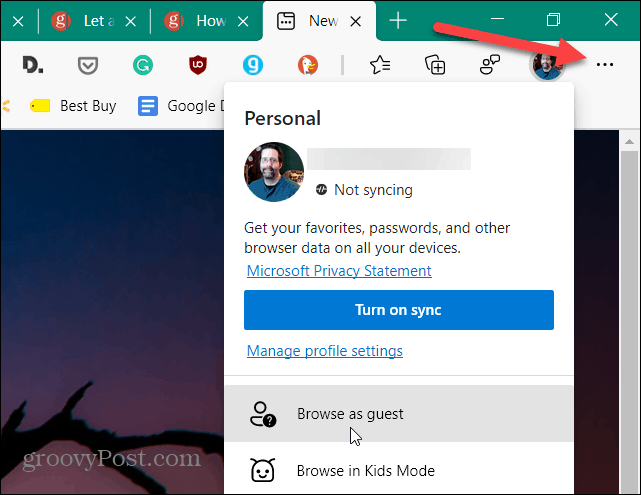
Ezután megmondja, hogy vendégként böngészik, és hogy az Edge milyen listákat ment el és mit nem ment el vendég módban.
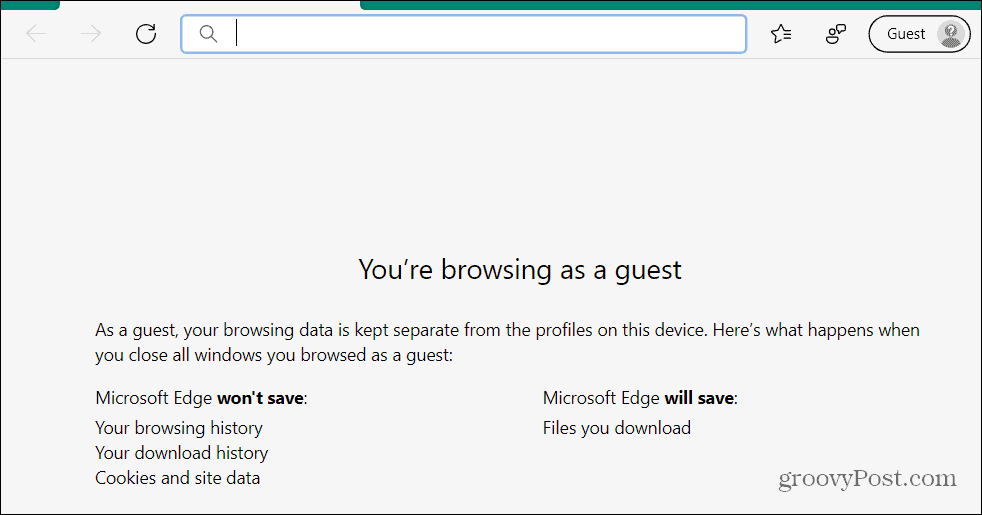
Hasonló élményben lesz része a Google Chrome-mal, ha vendég módban indítja el.
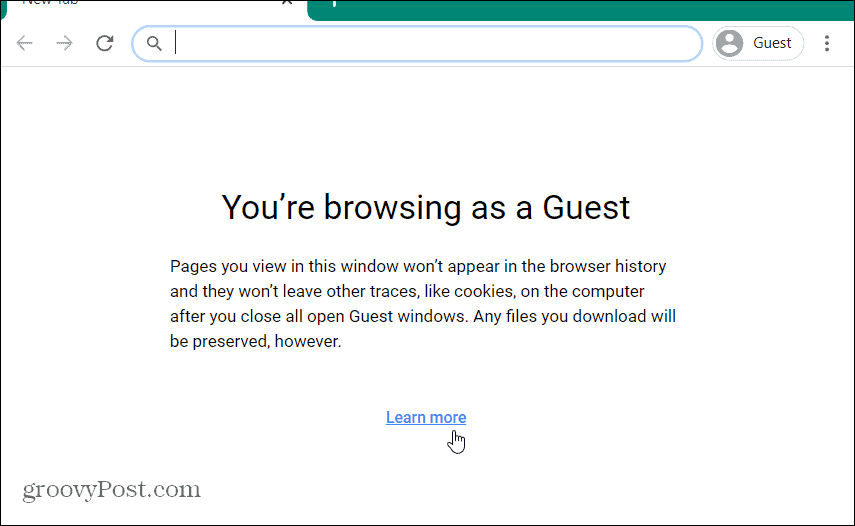
Az Edge vagy a Chrome automatikus elindítása vendég módban
A Chrome vagy az Edge vendég módban történő kézi indításához manuálisan kell kattintania a Profil gombra, majd a Vendég módra . De egy egyszerű gyorsbillentyűvel automatikusan elindíthatja vendég módban.
Kattintson a jobb gombbal a Google Chrome vagy a Microsoft Edge asztali parancsikonra, és válassza a Tulajdonságok menüpontot a menüből. Ebben a példában az Edge-et használom, de a folyamat ugyanaz a Google Chrome esetében.
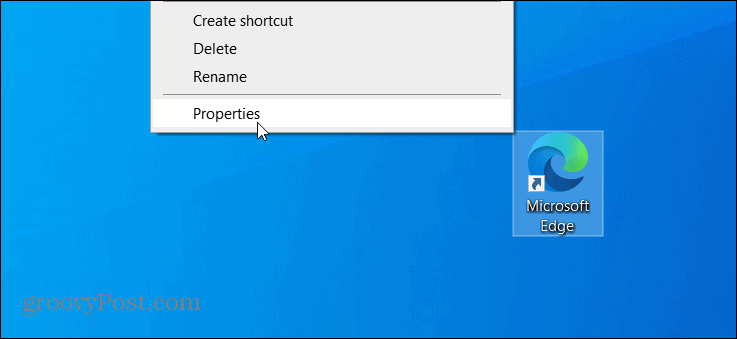
Amikor megnyílik a böngésző parancsikon tulajdonságai menü, feltétlenül válassza ki a Parancsikon lapot, ha még nem tette meg. Ezután a „Cél” mezőben vigye a kurzort a cél útvonala után, és nyomja meg egyszer a szóköz billentyűt. Ezután adja hozzá a következő szöveget:
– – vendég
Miután hozzáadta a célmezőt, kattintson az Alkalmaz , majd az OK gombra a módosítás mentéséhez.
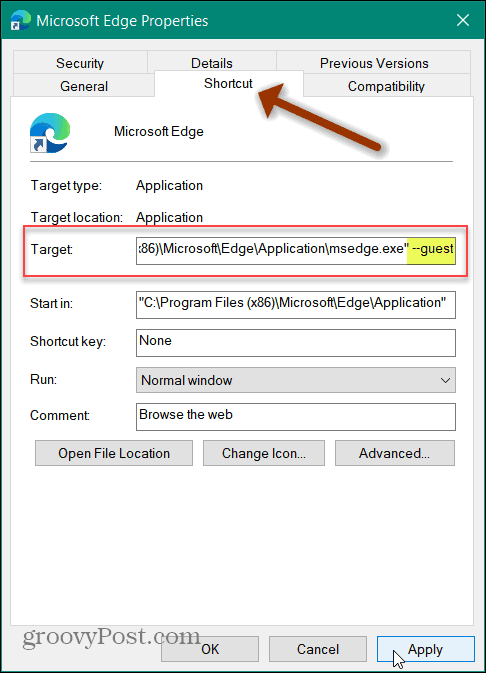
Ez minden. Amikor legközelebb elindítja a Chrome-ot vagy az Edge-et a hozzáadása után:
--vendég
a böngésző automatikusan vendég módban nyílik meg.
Vegye figyelembe, hogy olyan üzenetet kaphat, hogy rendszergazdai jogosultságra van szüksége a beállítás módosításához. Ha Ön az adminisztrátor, kattintson a Folytatás gombra, és készen is kell lennie.
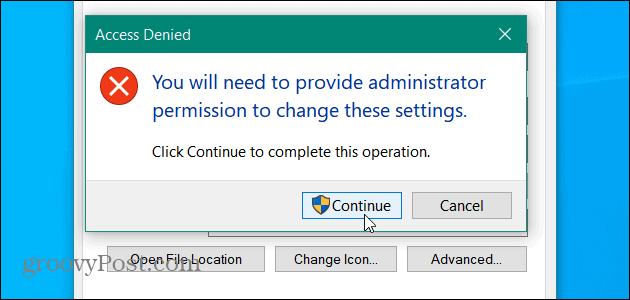
A Google Chrome folyamata ugyanaz. Kattintson jobb gombbal az asztali ikonra, és válassza a Tulajdonságok > Parancsikon menüpontot . Ezután adja hozzá a „ – – vendég ” szót az idézet ikonja után a Cél mezőben. Ezután kattintson az Alkalmaz és az OK gombra, hogy a módosítás életbe lépjen.
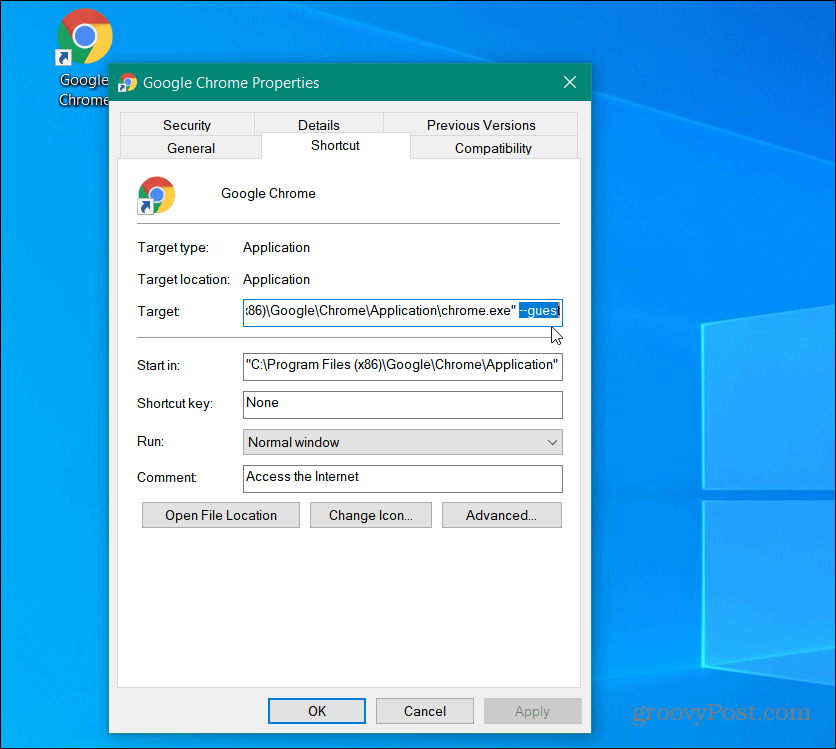
Ha nem működik, a szokásos ok az, hogy nem tettél egy szóközt a célmező idézőjele után. Csak egy szóköz, majd add hozzá:
--vendég
Győződjön meg arról is, hogy az Alkalmaz és az OK gombra kattintott, hogy életbe lépjen.
Hozzon létre különböző parancsikonokat
Valószínűleg nem szeretné, hogy a fő Edge vagy Chrome parancsikon mindig vendég módban nyíljon meg. Tehát különféle parancsikonokat hozhat létre. Az egyik vendég módban nyílik meg, a másik pedig normál módon. Új parancsikon létrehozásához nyomja meg a Start gombot, és keressen rá a Chrome vagy az Edge kifejezésre. Kattintson a jobb gombbal a keresési eredményre, és válassza a Fájl helyének megnyitása lehetőséget .
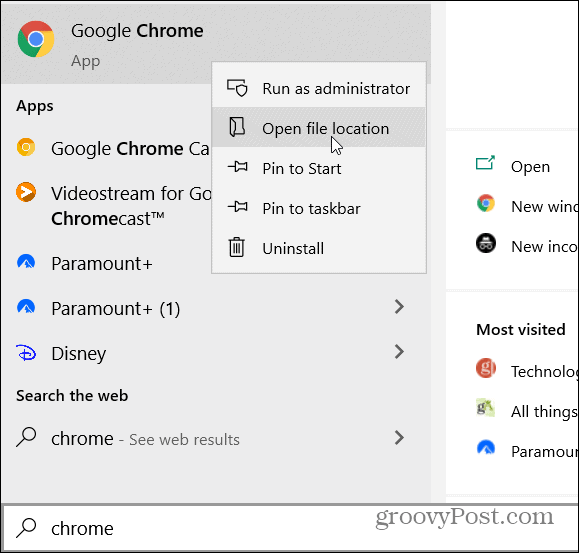
Ezután kattintson a jobb gombbal a parancsikonra, és válassza a Küldés > Asztal lehetőséget .
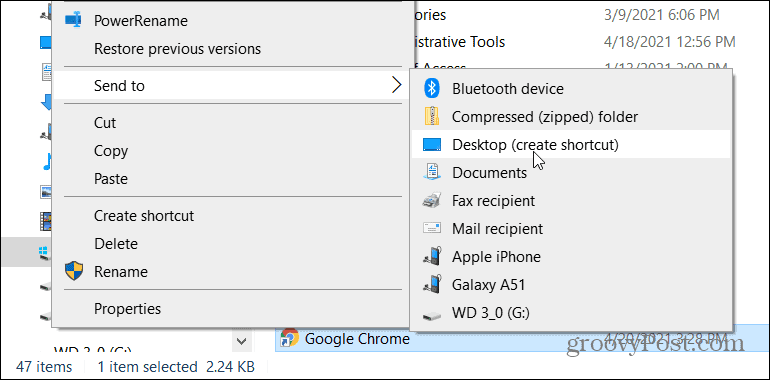
Ezután átnevezheti a módosítottat Vendég módra, a másikat pedig normál böngészéshez használhatja.
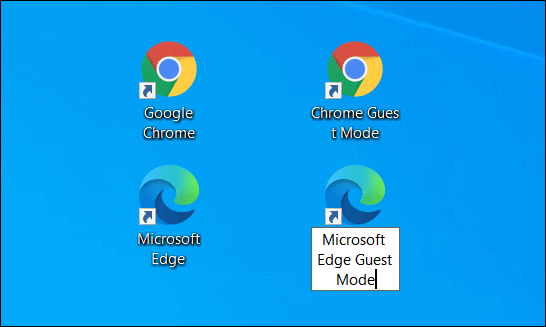
Ha hasonló tippeket szeretne találni arra vonatkozóan, hogyan indíthatja el a böngészőt egy adott módban, tekintse meg, hogyan indíthatja el az Edge-et InPrivate módban . Vagy nézze meg, hogyan állíthatja be, hogy a Chrome mindig InCognito módban induljon el . És ha már a különböző módokról beszélünk, ha gyermekei vannak, nézze meg, hogyan használhatja a Kids módot a Microsoft Edge-ben .
![Hogyan lehet élő közvetítést menteni a Twitch-en? [KIFEJEZETT] Hogyan lehet élő közvetítést menteni a Twitch-en? [KIFEJEZETT]](https://img2.luckytemplates.com/resources1/c42/image-1230-1001202641171.png)
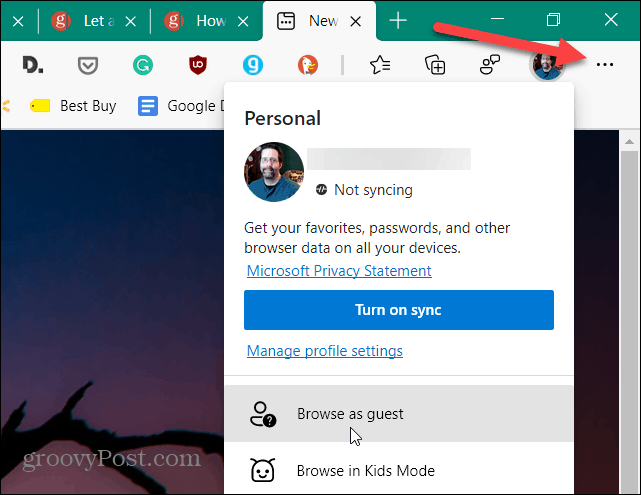
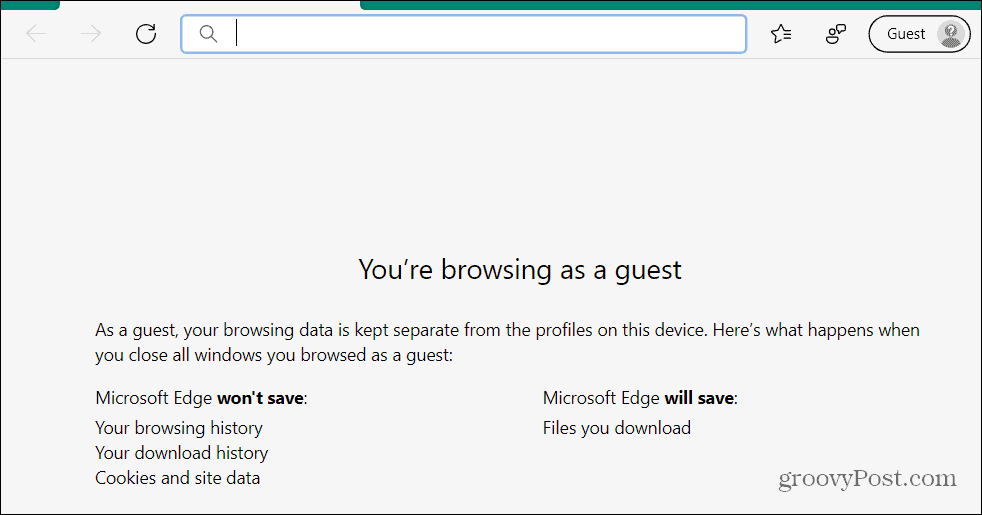
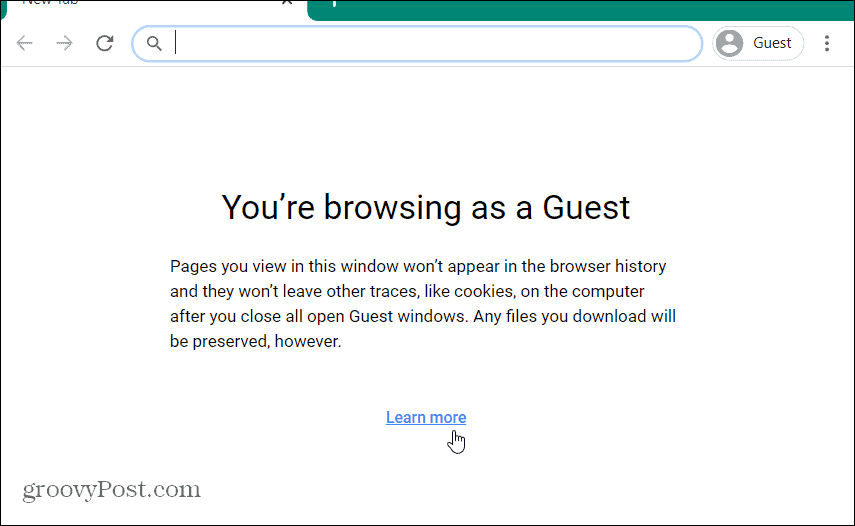
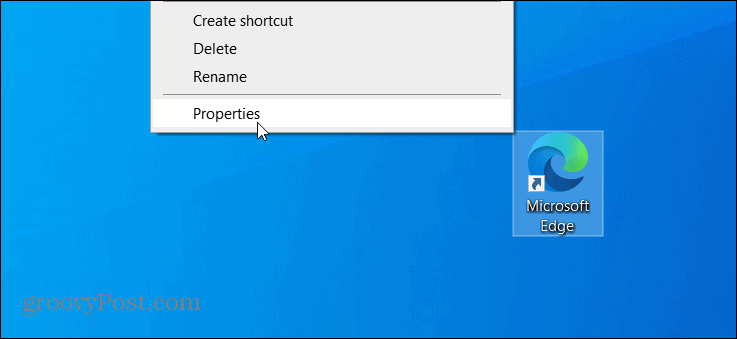
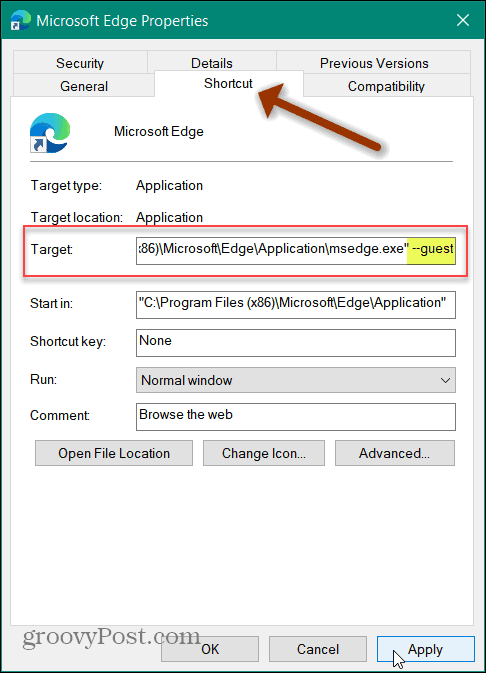
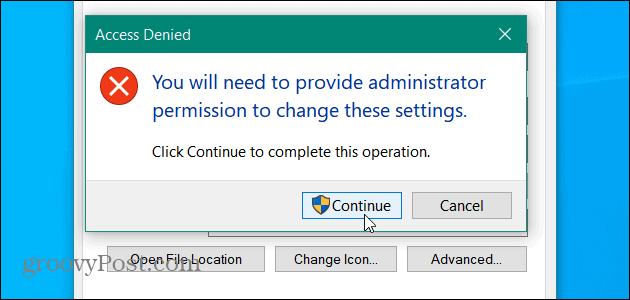
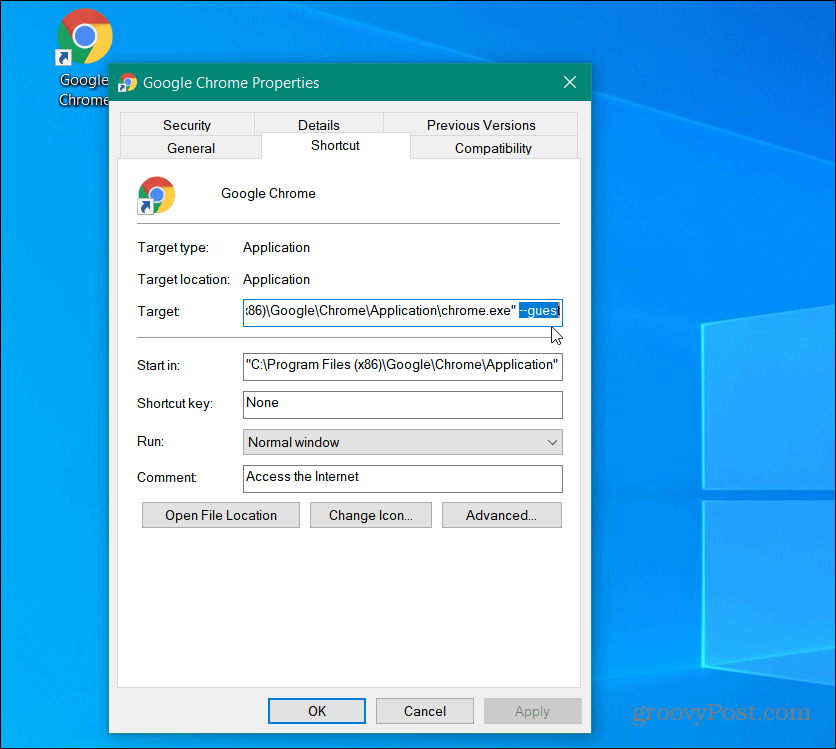
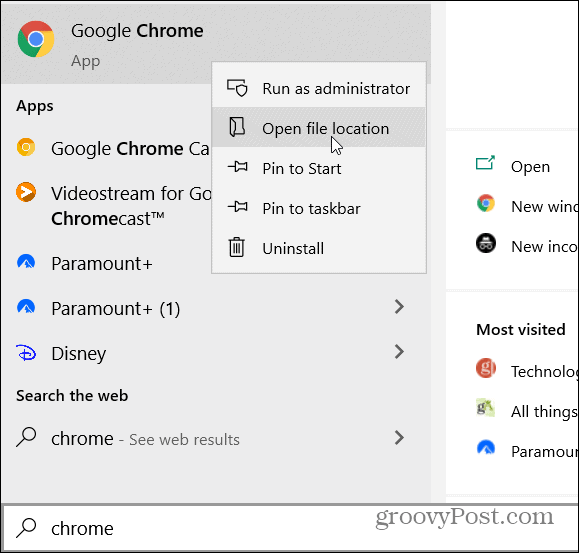
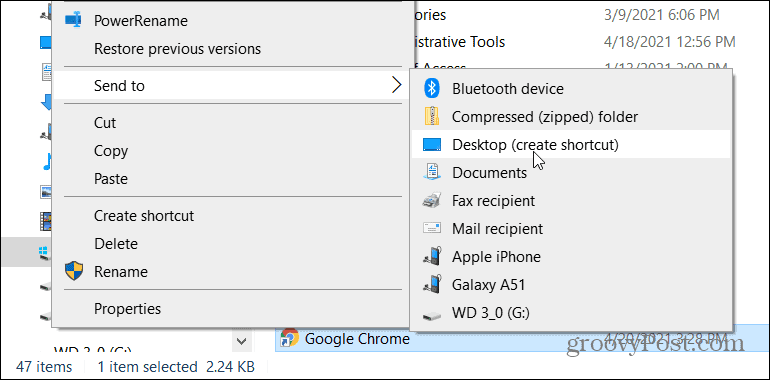
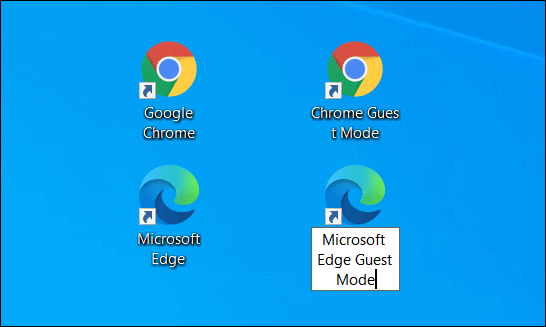


![[JAVÍTOTT] „A Windows előkészítése, ne kapcsolja ki a számítógépet” a Windows 10 rendszerben [JAVÍTOTT] „A Windows előkészítése, ne kapcsolja ki a számítógépet” a Windows 10 rendszerben](https://img2.luckytemplates.com/resources1/images2/image-6081-0408150858027.png)

![Rocket League Runtime Error javítása [lépésről lépésre] Rocket League Runtime Error javítása [lépésről lépésre]](https://img2.luckytemplates.com/resources1/images2/image-1783-0408150614929.png)



